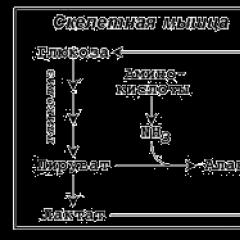Инструкция к программе виктория 4.47. Как восстановить битые секторы на жестком диске с помощью программы Victoria? Проверка жесткого диска на битые секторы
HDD Victoria – ‘то полезная утилита, предназначена для работы с жестким диском персонального компьютера на всех уровнях – тестирование каждого кластера, технического обслуживания, восстановления полностью удаленных файлов с жестких дисков интерфейса SATA, IDE.
Следует отметить, что будет использоваться два варианта программы:
- Версии 3,35 для работы с внешнего носителя.
- Версии 4,46 с под Виндовс.
Установка HDD Victoria
Для начала необходимо скачать образ программы с официального сайта. Затем нужно записать его на съемный носитель.
Воспользуемся UltraISO.
Запускайте образ с помощью этой программы. Теперь нажмите Самозагрузка – записать образ жесткого диска – записать.
Загрузка HDD Victoria
Теперь нужно загрузиться с флешки через биос. Для этого перезагрузите ПК и зайдите в настройки биоса (на каждой материнской плате разные клавиши). Затем, перейдите во вторую вкладку сверху. И переходите в пункт Boot sequence, в этой вкладке выставьте загрузку с СД/ДВД привода, если плата поддерживается загрузку с USB, выберите USB-HDD.
После изменений, жмите клавишу f10 для сохранения параметров. После чего ПК перезагружается и открывается окно программы.


Запуск и подготовительный этап тестирования HDD Victoria
После перезагрузки, в окне запуска выберите программу Victoria. Вероятней всего, когда вы запустите программу впервые, вам придется выбрать тестируемый винчестер – нажмите клавишу Р.
Важно! У целого жесткого диска всегда горят DRSC, DRDY и возможно INX.
В появившимся меню, выберите самый последний порт и нажмите клавишу ввода. Начнется поиск внешних контролеров и HDD.
Важно! Определяются только присутствующие и целые HDD в положении MASTER, другие система пропустит.
Порты, найденные программой, будут иметь свой номер. Вам останется выбрать нужный.


Проверка HDD Victoria на наличие ошибок и проблем
Для тестирования жесткого диска, необходимо нажать кнопку F4. После этого откроется менюшка, в которой нужно выставить «Линейное чтение» и чуть ниже «Игнорировать плохие сектора». Выбор осуществляется с помощью пробела либо левой, правой стрелками.
Далее еще раз жмите F4 и начнется сканирование. Теперь остается только ждать. При нажатии F1 высветится список команд.


Тестирование интерфейса HDD Victoria
В чем суть? Данная функция циклически записывает шаблонные данные в буферную память жесткого диска, затем читает их с винчестера и сравнивает с записанными. Затем измеряется скорость чтения.
Важно! Чтобы получить достоверные данные, проверку необходимо проходить долго.
Для выхода из программы перезагрузите компьютер.


Проверка HDD программой Victoria 4.46b с Виндовс
Скачивайте и распаковывайте в удобную вам папку и запустите.
Структура программы
- Вкладка SMART.
- С правой стороны, вверху, вы увидите список дисков, обнаруженных программой.
- С левой стороны указана информация о конкретном диске.
- Внизу вы увидите ход действий.
- Перейдите во вкладку СМАРТ, затем в ТЕСТЫ. Для начала тестирования нужно нажать Passp и Старт.
- Внизу, вы увидите ход сканирования и найденные ошибки, которые можно исправить.


Внимательно пользуйтесь программой Victoria. Так как это довольной мощная программа и она может навредить.
В этой статье я рассмотрю главные аспекты работы с бесплатной программой Victoria hdd, разработанной для проверки жестких дисков. Для этих целей существует много инструментов, но Виктория наиболее известная программа.
Базовые сведения о Victoria.
Что же нам говорит о ней всемогущая Википедия:
(рус. «Виктория» ) - компьютерная программа, предназначенная для оценки работоспособности, тестирования и мелкого ремонта жёстких дисков. Разработана белорусскими ндивидуальным предпринимателем и программистом Казанским Сергеем Олеговичем. Бесплатна (freeware). Работает под управлением ОС Windows и DOS.»
Таким образом согласно этой информации понятно, что программа бесплатна и может работать в среде Windows, чего нам собственно и надо было.
Где можно найти, скачать программу Victoria hdd?
На официальном сайте разработчика программы http://hdd-911.com/
Информация о версиях программы (версий много, приведу самые популярные):
- Последняя версия — 4.2 Выпуска API (31 декабря 2006): VCR42.exe 566.24 КБ.
- Версия — 4.3 bata (13 июня 2007): VCR42.exe 454.06 КБ.
- — Добавлена работа с физическими дисками Windows через API — только в Windows класса NT/2000/XP.
- — Поддерживаются IDE, SATA, USB, FireWire, Flash, SCSI накопители и виртуальные диски BestCrypt.
- Также поддерживаются CD, FDD и т.п. «логические» (но пока реализовано неудобно). SMART пока работает только на IDE и SATA HDD;
- — Через API стало возможным тестировать системный винчестер;
- — Исправлена ошибка, в результате которой отображалась удвоенная скорость на тесте «BUTTERFLY»;
- — Исправлена ошибка, приводящая к аварийному завершению программы на винчестере с поврежденной SMART таблицей;
- — Исправлен глюк, приводивший к аварийному завершению при регулировке ААM на некоторых системах;
- Тестовая версия — 4.46b (13 августа 2008): VCR446Free.exe 600.80 КБ. Экспериментальная версия. После периода отпуска будет продолжена работа над выпуском (к сожалению, до сих пор, похоже не продолжена). Изменения:
- — В паспорт добавлена проверка буфера и интерфейса HDD;
- — Добавлены индикаторы-светодиоды чтения/записи диска;
- — Добавлена неофициальная поддержка платы PC3000 UDMA;
- — В HELP’е появилось подробное описание таймеров;
- — стала возможной точная работа на компьютерах с переменной тактовой частотой;
- — В паспорт добавлено определение NCQ, PEC, поколения SATA и т.п.
- — Добавлен винчестеро-зависимый SMART для накопителей IBM/HITACHI;
- — Добавлена поддержка супер-SMART для IBM/HITACHI («заводские» атрибуты);
- — Исправлена ошибка, в результате которой не выводился статус security erase в версии 4.3;
- — Добавлен показ предельных температур, которые когда-либо переживал винт (Для тех винтов, которые это поддерживают);
- — Сделан индикатор работы, показывающий активность задач;
- — Добавлено получение серийного номера и версии фирмвари через API, для SCSI устройств;
- — И многое другое… смотрите файл «whatnew» в каталоге программы.
Загруженный файл программы – самораспаковывающийся архив, поэтому прежде чем Вы откроете его, лучше создать отдельную папку и поместить архив туда, а затем распаковать все. После того, как Вы проделали эти действия, Вы получите набор файлов, которые должны быть похожими на это:
Затем нужно запустить программу, щелкнув по зеленой иконке «vcr446f». Откроется окно программы и вы увидите следующее:
Интерфейс программы
Сверху есть черная полоса:
Она содержит регистрационный номер жесткого диска, версию прошивки, объем памяти и время.
Вкладка «Standart»
Ниже и Вы увидите вкладки, каждая из которых содержит определенную группу параметров. По умолчанию мы оказываемся на вкладке «Standart». На левой стороне которой есть блок под названием «Drive passport»:
Он содержит полную информацию о жестком диске, установленную производителем. Кнопка «паспорт» необходима, только если эта информация, по каким либо причинам, не была показана.
Давайте посмотрим на правую сторону той же самой вкладки «Standart». В правой верхней стороне есть блок, в котором Вы можете выбирать устройства. Есть возможность выбрать из списка, который содержит жесткие диски, приводы оптических дисков и флэш накопители. Последовательность зависит от приоритета загрузки, установленного в BIOS вашего компьютера, обычно жесткий диск по идет сверху, как на скриншоте ниже:
Ниже Вы можно увидеть другой блок, названный «Seek, Acoustic management & BAD’er», что в вольном переводе означает «Позиционирование, управление акустикой, генерация дефектов». Он предназначен для управления уровнем шума от жесткого диска.
Обычно низкий гул жесткого диска вызван вращением пластин, которое невозможно замедлить, а значит, и уменьшить этот гул также невозможно. Потрескивание и пощелкивания, с другой стороны – вызваны перемещениями головок жесткого диска при чтении и записи данных. В отличие от гула пластин, «потрескивание» головок может быть заметно понижено программными методами без потери производительности.
Для этого фактически у всех современных жестких дисков есть эта новая технология под названием AAM (advanced acoustics management) – усовершенствованное управление акустикой, которая может значительно уменьшить потрескивание, производимое жестким диском, уменьшив скорость позиционирования головок. Однако изготовители редко включают эту функцию жесткого диска.
Чтобы уменьшить «потрескивание», сделайте следующее:
- Запустите Викторию. Справа Вы увидите ползунок точной регулировки AAM, а слева от него кнопку «Seek».
- Перемещайте ползунок вправо или влево, нажимайте, «Seek». Когда Вы будете нажимать » Seek», жесткий диск начнет менять местоположение головок — таким образом, Вы сможете выбрать комфортный для себя уровень шума;
После проделанных действий вам не придется устанавливать Викторию в автозапуск для сохранения параметров, так как — когда Вы перемещаете ползунок, параметры AAM сохраняются непосредственно в жестком диске, таким образом, желаемый уровень шума останется даже после переустановки операционной системы.
В той же самой вкладке показана температура жесткого диска и задержки чтения.
В этой вкладке, впрочем как и в други, справа есть блок со следующими кнопками:
- «Break all » — в случае, если проверяемое устройство оказывается поврежденным, чтобы препятствовать зависанию или аварийному завершению программы, нажимают эту кнопку.
- «Sleep » — нажимая эту кнопку Вы можете остановить диск.
- «Recall» — диагностическая директива. Используется, чтобы заставить головку переместиться в нулевое положение и вращать пластины, если они были остановлены.
- «Passp» – действует подобно кнопке «Passport» в случае, если программа не показывает информацию о диске.
- «Power» — не совсем уверен, для чего эта кнопка, но судя по названию «Power» скорее всего каким то образом регулирует электропитание жесткого диска.
Вкладка «SMART»:

«SMART» внутренняя диагностическая система жесткого диска. Сама вкладка состоит из двух частей: основная часть — показывает информацию, правая — управление.
Это основные показатели самопроверки диска.
Правая сторона:
 Кнопка «Get SMART» — при нажатии дает позволяет отобразить информацию на левой стороне вкладки «SMART». Немного правее — индикатор, он показывает общий статус диска, например «Good», то есть все хорошо;
Кнопка «Get SMART» — при нажатии дает позволяет отобразить информацию на левой стороне вкладки «SMART». Немного правее — индикатор, он показывает общий статус диска, например «Good», то есть все хорошо;
S.M.A.R.T
Так что же это такое? Цитата из википедии:
S.M.A.R.T. (от англ. self — monitoring , analysis and reporting technology - технология самоконтроля, анализа и отчётности) - технология оценки состояния жёсткого диска встроенной аппаратурой самодиагностики, а также механизм предсказания времени выхода его из строя.
Что же мы увидим в Victoria HDD на вкладке S.M.A.R.T.

Каждый атрибут (строка) состоит из семи ячеек (столбцов):
- ID – номер атрибута в технологии S.M.A.R.T. Разные программы назначают различные имена атрибутам в зависимости или еще чего ни будь. Но ID атрибута всегда остается неизменным
- «Name» — название признака.
- «Value» (current) – текущее значение атрибута в «попугаях» (абстрактные единицы измерения).
- «Worst» – наихудшее значение, которое достигал параметр за все время жизни диска.
- Threshold» — значение в «попугаях». Если число в колонке «Value» достигает порогового значения в колонке «Threshold» то ситуация считается критической.
- «RAW» (data) – этот индикатор является самым важным и необходимым для оценки жизнеспособности диска. Фактические значения этого атрибута выражены в различных единицах, которые покажут Вам текущее состояние диска. Как рассчитываются эти показатели известно лишь производителям дисков и понять по ним что либо было бы сложно если бы не следующий столбец
- «Health» – этот столбик показывает нам на нормальном понятном языке о состоянии текущего атрибута (отлично (зеленый), удовлетворительно (жёлтый), плохо (красный)).
Таким образом, в нашем распоряжении 19 признаков:
- 1. Raw Read Error Rate — частота ошибок чтени. Решающий параметр.
- 3. Spin — Up Time – время, необходимое, чтобы достигнуть необходимой скорости вращения. Измеряется в миллисекундах или десятках миллисекунд в зависимости от модели диска. Так же очень важный параметр.
- 4. Number of Spin — Up Times (количество включений диска) – показывает сколько раз диск включался/выключался. Не может быть равным нулю, даже если это новый диск из упаковки, так как даже новые диски проходят тестирование на фабрике.
- 5. Reallocated Sector Count – показывает число секторов, повторно назначенных в специальную зарезервированную область диска. Вероятно, самый важный параметр.
- 7. Seek Error Rate — показывает частоту ошибок перемещения блока магнитной головки. Также важный параметр.
- 9. Power On Hours Count (Power-on Time) – показывает количество часов, которое проработал жесткий диск за все время.
- 10. Spin — Up Retry Count – показывает количество повторных стартов шпинделя.
- 194. Temperature (HDA Temperature, HDD Temperature) — Температура жесткого диска.
- 197. Current Pending Sector Count – число «подозрительных» секторов жесткого диска, которые еще не были помечены как плохие, но уже отличаются по чтению от стабильных секторов. Важный параметр.
- 198. Offline scan UNC sectors — число дефектных секторов, найденных в офлайновом режиме S.M.A.R.T., согласно набору параметров во встроенном микропрограммном обеспечении. Важный параметр.
- 199. Ultra DMA CRC Error Count — число ошибок, которые происходят во время передачи данных во внешнем интерфейсе (в кабеле). Увеличение этого признака указывает на неисправный кабель жесткого диска (перебитый, искривленный и т. д.), кабель или плохие контакты.
- 200. Write Error Rate (MultiZone Error Rate) — показывает общее количество ошибок записи. Может указать на дефектные поверхности или неисправные головки. Важный параметр.
Вкладка «Tests» или как восстановить жесткий диск с помощью Victoria
На этой вкладке мы сможем немного больше, чем просто посмотреть параметры. Здесь мы сможем провести полное тестирование диска и даже немного отремонтировать его. Для того чтобы запустить тестирование необходимо нажать на кнопку «Start», после того как тест будет запущен надпись на ней сменится на «Stop», чтобы остановить тест до полного завершения если понадобится.
Во время проверки, которая может продолжаться несколько часов (зависит от объема диска) будут выявляться плохие, поврежденные сектора поверхности диска.
В левой части окна графически отображаются проверенные сектора жесткого диска, в правой же части блок управления тестами:
- «Start LBA» – начальный блок теста (по умолчанию «0»).
- «End LBA» – конечный блок теста (по умолчанию последний сектор).
- Кнопка «Pause» – пауза.
- Кнопка «Start» – начало теста.
- Выпадающий список «» — размер блока (по умолчанию «256»).
- Выпадающий список «» — максимальное время отклика.
- Маленькая кнопка «RS» – сбрасывает значения рядом с цветными квадратиками на «0».
Сканирование
Индикаторы: проверенный объём, процент проверки и скорость сканирования.
Типы тестов:
- «verify» — то же самое, что и «read» , но без передачи данных.
- «read» — прочитанные данные сверяются с передачей в оперативную память, наилучший вариант.
- «write» — в этом случае, все данные будут переписаны и поэтому потеряны!
Ниже иконки выбора метода теста. Перейдем к ним.
- «Зеленый Треугольник» — сканирование с первого до последнего сектора.
- «Серый Треугольник» — от конца к началу.
- «Два серых треугольника с вопросительным знаком» — просмотр случайных секторов.
- «Два серых треугольника с вертикальной линией» — так называемый «метод бабочки»:
Тестирование поверхности с алгоритмом «бабочки», когда начало и конец диска читаются попеременно, каждый раз с одинаковым смещением (256 секторов), в результате в конце теста головка оказывается посередине рабочей зоны жесткого диска.
По умолчанию выберите «Зеленый Треугольник», если не знаете как восстановить hdd с помощью victoria.
Спуститесь и выберите действие, которое будет выполняться при обнаружении сбойного блока. Варианты:
- Ignore» — ignore.
- «Erase» — overwrite sector.
- «Remap» — program marks the sector as a non-working and replaces it working one.
- «Restore» — used in cases if you really need to restore the sector. Available only with paid version.
- «Ignore» – игнорировать (ничего не делать).
- » Erase » – стереть, перезаписать сектор.
- «Remap» — программа отмечает сектор как нерабочий и заменяет его работающим резервным.
- «Restore» — используется в случаях, когда необходимо восстановить сектор. Доступен только в платной версии.
Если Вы хотите просто протестировать диск, не внося изменений и нажмите «Start». На левой стороне побегут разноцветные блоки — это проверенные сектора, они будут следующих цветов.
Самые важные — первые три сверху. Зеленый и оранжевый — означает, что они полумертвы. Красный и синий с крестом — полностью уничтоженны. После окончания теста по количеству секторов разных цветов можно сделать вывод о возможности дальнейшего использования диска, то есть:
если много зеленых и оранжевых, это знак того, что срок использования диска подходит к концу.
много красных и синих – категорически рекомендуется сохранить все данные с диска (если это еще возможно) и купить новый
при небольшом количестве поврежденных секторов можно попытаться восстановить диск выбрав при тестировании «Remap», при этом Victoria восстановит поврежденные сектора путем замены их на другие.
Есть еще две вкладки «Advanced» и «Setup», но я думаю что они вряд ли могут понадобиться обычному пользователю и используются только профессионалами.
Таким образом, мы описали почти все аспекты программы Victoria и узнали как ей пользоваться. Я надеюсь, что Вы уже проверили свой жесткий диск и знаете, как восстановить жесткий диск с помощью Victoria. Пожалуйста, оставляйте свои предложения и комментарии.
Есть версия 4,46 для Windows, неофициальные версии написанные энтузиастами, например версия 4,47. Она уже более удобна для работы и диагностики — в этой версии уже графический интерфейс. Программа открывается в отдельном окошке, окошко можно сворачивать, сделаны кнопки, навигации, переключатели как в Windows и т.д. Программа поддерживает работу с дисками большой емкости, времени на тестирование тратится меньше. Сегодня мы познакомимся с версией 4.46 и 4,47.
Есть разные мнения по поводу работоспособности версии 4,46. Хоть она более красивая, быстрая и удобная, не все довольны как раз из за того, что на ней не работает в полной мере заявленный механизм исправления ошибок. Тут конечно надо учитывать, что программа бесплатная. Была версия и коммерческая, стоила она около 700 долларов. Автор сам признает, что не хочет оставлять ремонтников жестких дисков без работы, поэтому нельзя ожидать полного функционала в бесплатной версии.
Как установить и запустить программу Виктория 4.46 чтобы протестировать жесткий диск?
Все зависит от задачи, которую Вы перед собой ставите. Если Вы решили просто и быстро провести диагностику диска Вам подойдет версия для Windows. Это так называемая настольная версия. Ее можно запускать как любую другую программу. Она диск протестирует, найдет ошибки, но не сможет их исправить, так как диск будет занят. Скачать эту программу можно здесь. Запускать программу нужно от имени Администратора, выбрав в проводнике файл программы:
Другой вариант программы идет в составе аварийных дисков, такой диск можно скачать , записать на или CD диск и загрузить компьютер с этого диска. После, в меню можно выбрать программу и запустить ее. Такие диски загружаются из под Windows PE и можно полноценно работать.

Как работать в программе Виктория 4.47?
После запуска программы мы видим окно, можно начинать работать. Первое что мы должны сделать, это выбрать нужный жесткий диск. У каждого диска свой уникальный серийный номер, который обычно есть на этикетке.

При выборе диска высвечивается вся информация о нем- модель, серийный номер, поддержка единиц измерения,КЭШ. На экран выводится паспорт устройства с его техническими характеристиками.

Следующая вкладка это S.M.A.R.T С ней нужно ознакомится обязательно. Переходим на вкладку и нажимаем кнопку Get SMART:

Система контроля собственного состояния (SMART) отображает текущее состояние (исправность) устройства. Подробнее читайте в . Состояние этого диска уже не очень хорошее, скоро его нужно будет менять:

Но программа считает, что статус SMART пока хороший. К тому же она сохраняет в виде бинарного файла SMART проверенного диска. Удобно. Можно сравнивать после тестирования. Переходим на вкладку Tests. Это то, что нам нужно сейчас. Окно слева отображает тестирование в режиме реального времени:

Проверяем, стоят ли галки для подсчета сбойных секторов. Информация об отмеченных секторах записывается в журнал:

Выбираем режим сканирования. В этой версии есть режим линейного чтения от первого сектора до последнего (самый быстрый):

Другой режим, линейное чтение, но наоборот- с последнего сектора к первому. Бывает, что сбойные сектора идут в самом конце и в этом режиме находит программа их сразу:

Есть режим случайного чтения, это когда адрес блока читается не последовательно, а задается генератором случайных чисел:

Есть и режим работающий по алгоритму бабочки — попеременно проверяются сектора с начала и конца диска. Тест заканчивается, когда дело доходит до середины. Не быстрый режим проверки. Оценивает быстродействие диска, имитирует работу диска под нагрузкой.

Переключатели выше отвечают за режим чтения поверхности:

- Verify — проверочный режим, данные на диске проверяются;
- Read — информация считывается посекторно;
- Write — режим записи на диск.
Внимание! Тестирование диска с выбранным параметром Write приведет к потере данных на диске. Будьте аккуратны!
Ниже расположены переключатели, которые отвечают за то, что программа будет делать со сбойными секторами:
- Ignore — находит битые сектора, но не исправляет;
- Remap — лечит (скрывает) битые сектора путем присвоения им нового адреса из резерва. В дальнейшем обращения к ним не происходит;
- Erase — стирает информацию из битых секторов и пишет туда нули. Если это удается- сектор перестает считаться сбойным. Уничтожает данные.
- Restore . Пытается восстановить информацию из битых секторов. В бесплатной версии режим отключен.
Для безопасности сначала лучше выставить настройки как на скриншоте. Кнопкой старт начинаем тестирование:

На экран начнет поступать информация в виде графика:

В любой момент можно остановить сканирование, переключиться в другой режим. Можно менять размер проверяемого блока и таймаут задержки. Это может увеличить или уменьшить время сканирования.

Вот, на моем диске неожиданно нашлись сбойные сектора:

Мда, и так уже их 448. Теперь добавятся еще, после тестирования. Поверхность диска постепенно деградирует. Надо думать о замене пока не поздно, этого товарища я отложу резерв или пущу на магниты… Прошло всего минут десять, а у меня уже три сбойных сектора:

Думаю, тестирование на этом можно заканчивать. Нужно запускать Викторию с «аварийного диска» и провести полноценное тестирование и исправление. Кто желает, можно посмотреть наиболее полный обзор возможностей программы.
Видео о том, как пользоваться программой Виктория 4.46, 4.47
А я пока вылечу диск. Я только недавно это делал. Статья об этом . Наверное, рано или поздно придется мне и этот диск клонировать на исправный. Обещаю Вам статью на эту тему. А сейчас говорю вам — пока! Оставляйте свои мнения в комментариях.
Всем доброго времени суток! Сегодня продолжим тему, посвященную лечению жесткого диска компьютера (или ноутбука). К сожалению, эти чувствительные устройства со временем нас начинают подводить. В одной из уже рассказывалось, как с помощью штатных средств операционной системы Windows 10 можно попробовать устранить ошибки на диске.
Когда система не запускается, нужно применить другие программные средства, специально для этих целей разработанные. Дело это не такое трудное, как может показаться. Думаю, для того, чтобы спасти информацию, (да и просто ускорить работу компьютера), можно приложить некоторые усилия. Если у Вас все получиться, вы потратите всего час -полтора, а взамен избавите себя от лишних хлопот и лишних трат. Как Вы думаете, стоит это того?
Программа Victoria была разработана Сергеем Казанским.Точную дату не знаю. Я первый раз попробовал ее наверное в году 2007, и как я думаю, она до сих пор является одной из самых популярных и лучших. Один из дисков тогда у меня застучал. У вас такое то же может случиться -диск может стучать при работе, через приблизительные равные интервалы времени.
При этом сильно замедляется работа компьютера. Я его вылечил, и мне не пришлось выкидывать потом тот диск. Кстати, его я выкинул совсем недавно. Он честно свое отработал до конца. Так что, эта полезная программа меня выручила и выручает до сих пор.
Как работать в программе Виктория? Тестирование и проверка жесткого диска в различных режимах
Программой можно пользоваться загрузив ее из под DOS (например версия 3,5) Версия 3.5 была выпущена давно, но она вполне работоспособна. Ее единственный недостаток — это то что она не обновляется. Сейчас уже появились жесткие диски очень большой емкости по сравнению с версией 3,5 и на тестирование и проверку иногда уходит довольно много времени. Если у Вас есть время, то используйте именно эту версию для исправления ошибок. Как сделать образ диска и запустить программу — читайте .
Можно пользоваться программой, загрузив ее с помощью одного из так называемых аварийных дисков, в состав которого она обязательно входит. Хотя Автор давно программу уже не обновляет, это делают энтузиасты.
Режимы сканирования и восстановления жестких дисков в программе Victoria 3.5
Работа программы основана на принципе сокрытия сбойных секторов. При нахождении плохих секторов программа помечает их как сбойные и обращения к этим секторам больше не происходит, система их не видит. После лечения если не происходит деградации поверхности, диск может работать долгое время. При этом информация на диске не уничтожается.

Программа умеет читать диски в нескольких режимах и предоставляет возможность диагностики и восстановления работоспособности в зависимости от степени убития устройства. Если требуется оценить состояние диска, восстановить его работоспособность для переноса данных на новый диск — эта программа Вам поможет.
Режимы работы программы Виктория
Программа работает в двух режимах. Первый режим — это тестирование. Предназначен только для проверки поверхности. Никаких операций с сохраненной на жестком информацией не производится. Второй режим работы — это тестирование и исправление ошибок. В этом режиме возможно сохранение всей имеющейся на диске информации,. Можно удалять информацию — в зависимости от степени повреждения диска и поставленной задачи — спасти информацию или попытаться вылечить только диск.
Режимы сканирования в программе Victoria 3.5
После запуска сканирования,мы видим окошко с настройками. Режимы чтения и операций с бад-блокамми (BB) выставляеются непосредственно перед запуском. Пробежимся по самым важным:

По умолчанию включено «Линейное чтение «. Самый быстрый, максимальная скорость режима сканирования. Начинает от первого сектора до последнего. Параметр «Ignore Bad Blocks » означает, что сбойные сектора останутся без изменений. Только проверка.

«Случайное чтение» происходит по другому алгоритму. С помощью генератора случайных чисел программой выхватывается случайный сектор на диске и проверяется. При таком режиме проверка происходит медленнее. Если включен Ignore Bad Block , то поврежденные сектора только выявляются.

Butterfly-чтение, интересный алгоритм. Работает по принципу крыльев бабочки. Проверяются сектора начиная «с краёв» с начала диска и с конца диска. Тестирование оканчивается, когда дело дойдет до середины. Не быстрый процесс, у меня проверка шла бывало около суток. Эмулирует работу диска под нагрузкой. Позволяет оценить быстродействие диска.

PIO- Чтение, это режим обращения к диску с помощью процессора. Надежный, но устаревший сегодня режим, однако он до сих пор поддерживается многими устройствами.

PIO- чтение в файл позволяет записать некоторые данные на диске в файл. Например, можно задать конкретный адрес и записать информацию с диска в файл. Потом можно по тем же координатам обратно записать информацию. Размер записываемого файла может быть ограничен типом файловой системы

Режим записи (стирания) аналогичен низкоуровневому форматированию диска. Безвозвратно уничтожает все данные на диске. Помогает восстановить некоторые разновидности повреждений, когда Remap не помог. Можно пробовать использовать этот режим при попытке спасти диск. У меня получалось пару раз продлить жизнь диску на некоторое время.

Режим записи из файла предназначен для записи на диск информации, ранее сохраненной в файл.

Дефектоскоп — чисто диагностический инструмент. Позволяет увидеть реальное количество дефектов на диске, отличить их от «глюков» диска, Дефекты не исправляет.

Программа исправляет ошибки путем переназначения сбойных секторов. Делается это в двух режимах — классическом…

… и альтернативном режиме, если классический способ не помогает.

Режим восстановления данных сбойных секторов. В бесплатной версии эта функция отключена.

Режим стирания информации из сбойных блоков (сразу из всех 256 секторов). По задумке удаляет информацию из бэд-блоков и заполняет их нулями. Иногда помогает уменьшить количество сбойных секторов. Может использоваться для оценки степени повреждения поверхности. Уничтожает данные на диске.
Видео о том, как пользоваться программой Victoria 3.5
В зависимости от ситуации Вы можете для начала проверить и вылечить поверхность, потом скопировать нужные данные путем клонирования диска или другими способами. А затем провести стирание (низкоуровневое форматирование), чтобы если это окажется возможным использовать старый диск для своих нужд. Посмотрите на видео, как работает программа.
Программа Виктория не работает с файловой системой, не исправляет ее ошибки. Она работает с поверхностью и может оказаться весьма полезной, если ваша Windows перестала загружаться. На этом все, остается пожелать хорошего здоровья и Вам и Вашим жестким дискам.
Жесткий диск - сложноорганизованное физическое устройство, предназначенное для записи и хранения информации. Поверхность диска разбита на дорожки. Вертикальный стек этих дорожек образует цилиндр. Дорожка дробится на более мелкие участки, которые называются секторами. Каждый сектор промаркирован. Число их зависит от интерфейса, который используется для связи с диском.
Жесткий диск уязвим. Причинами выхода из строя могут быть нарушение в работе программного обеспечения устройства, выход из строя контролера, сбои в электропитании, нарушение физического контакта с интерфейсом, залипание магнитной головки и др. Основными дефектами дисков являются сектора с нарушенным магнитным покрытием. На этих участках информация храниться не может.
Дефектные сектора называются плохими или bad-секторами. Особенно опасны плохие сектора, находящиеся на нулевой дорожке, т.к. это загрузочная область.
Для определения наличия bad-секторов и возможности их восстановления, белорусский программист Сергей Казанский разработал утилиту Victoria. Последний релиз программы 26. 06. 2013 г. Тип лицензии - Freeware, что делает ее особо популярной.
Назначение
Программа Виктория позволяет произвести низкоуровневое тестирование жесткого накопителя с параллельным интерфейсом подключения — IDE (АТА – Advanced Technology Attachment) и SATA интерфейсами - последовательным интерфейсом подключения. На выходе детальная информация о физическом состоянии накопителя, его производительности, ошибках.
Программой Victoria производится глубокий анализ состояния HDD c возможностью восстановления битых секторов. Этот инструмент может быть использован как профессионалами сервисного центра, так и рядовыми пользователями для оценки работоспособности накопителя, возможностью исправления ошибок, анализа всех физических характеристик жесткого диска.
Видео: Victoria HDD scan
Основные возможности
- исчерпывающая информация о технических характеристиках жесткого носителя;
- аналитика параметров самоконтроля HDD;
- тестирование многих технических параметров;
- возможность изменения объема диска за счет плохих кластеров;
- построение графиков поверхности;
- устранение из используемых плохих кластеров - замена их резервными;
- анализ производительности HDD;
- определение скорости доступа к кластерам;
- очистка диска от информации без возможности восстановления;
- защита устройства посредством установки пароля;
- возможность копирования в файл любых секторов;
- система помощи по контексту;
- другие полезные функции.
Установка и запуск
Cуществуют:
- загрузочные версии программы. В этом случае нужно создать либо загрузочную дискету, либо загрузочный диск. Инструмент для создания дискеты - файл makedisk.bat. Чтобы создать загрузочный CD, нужно распаковать файл программы и записать его ISO образ на диск;
- не загрузочная версия. Программа распаковывается прямо на жесткий диск.
В первом случае, после загрузки с устройств, можно приступать к работе с программой.
Во втором, для получения полной картины состояния винчестера, нужно соблюсти ряд условий:
- отключить канал контроллера проверяемого диска;
- завершить работу всех запущенных программ;
- запускать Victoriyuтолько на разогретом диске.
Запуск из операционной системы производится приложением vcr446f.exe.

После запуска перед пользователем окно с понятным англоязычным интерфейсом.
Восстановление HDDс помощью Victoria
Первая закладка - Standart, которая предоставляет информацию о паспорте жесткого диска или того накопителя, который хотим тестировать. (Выбор осуществляется в верхнем правом окне раздела).

Фото: информация о паспорте жесткого диска
Вторая закладка - Smart.

Фото: вкладка проверки параметров самотестирования диска
Здесь осуществляется проверка таких параметров системы самотестирования HDD как:

Справа в окошке нажимаем кнопочку GetSMART и получаем оценку здоровья (Health) винчестера в целом (рядом с кнопкой GetSMART) и по параметрам.
Третья закладка - Тests. Основной раздел, который позволяет быстро обнаружить и вылечить дисковые сектора.

Жесткий накопитель разбит на множество кластеров одинакового размера. Программа Victoriaв процессе работы обращается к каждому кластеру в процессе тестирования. Анализируется длительность обращения. Чем больше время ожидания, тем вероятнее физический дефект этого участка.
Причин дефектов множество:

В этом разделе важны режимы запуска тестирования, которые можно выбрать в нижнем правом окошке.Это режимы:
- Ignore - позволяет запустить тест в информационном режиме, без внесения корректив;
- Erase - режим с очисткой винчестера(используется осторожно и редко);
- Remap - проверка с одновременной заменой поврежденных секторов на рабочие. Можно использовать после проверки в режиме ignore, если найдены поврежденные кластеры;
- Restore - восстановление. Используется в случае, когда оставшихся не переназначенных после проверки в режиме remap, секторы.
Для запуска теста нажимаем кнопку «START». В левом окошке графически отображаются проверяемые секторы и обозначаются цветом. В окошках справа можно видеть процент протестированного объема устройства, количество проверенных кластеров.

Битые сектора на HDDскрываются путем их замещения из резервной области винчестера. Переназначаются так, чтобы они больше не читались. Утилита позволяет восстановить только жесткий диск, который не имеет физических поломок в деталях. Если произошел износ, либо явная поломка, то программно, конечно не исправишь.
Тестирование утилитой считается низкоуровневым, но обладает высоким быстродействием. Так тест устройства объемом 232 ГБ занимает около 60 минут.
После процедуры тестирования, исправления ошибок или восстановления, необходимо перезагрузить компьютер и повторно произвести проверку. Результат ее должен улучшиться.

Если в результате тестирования слишком много плохих кластеров и они находятся в начале винчестера, то такой диск использовать не рекомендуется. Viktoria содержит в себе полезную в данном случае функцию, позволяющую в два раза уменьшить объем винчестера за счет плохих секторов. После такой процедуры HDD можно использовать в качестве второго диска, либо внешнего накопителя. Для установки операционной системы он не пригоден.
Видео: Диагностика и ремонт HDD
Условные обозначения
В процессе тестирования в окошке можно наблюдать прямоугольнички разных цветов.
Они наглядно отображают картину состояния диска:
- сектор, обозначенный белым цветом считается нормальным. Ответ от него приходит в течение 5 мс;
- светло-серый. Ответ в течение 20 мс;
- серый. Ответ приходит в течение 50 мс;
- зеленый. Ответ в течение 200 мс;
- оранжевый. Ответ в течение 600 мс;
- красный. Сектора, которые уже работать не будут;
- синий. «Смертельные» сектора. Не подлежат восстановлению.

Все эти обозначения в разделе тест, в среднем нижнем окошке. Рядом с ними показаны и цифры, обозначающие время отклика от кластера программе. Серенькие и белые сектора - не поврежденные. Зеленый тоже рабочий, но уже стремится к плохому.
Оранжевый — сбойный сектор, который можно восстановить либо низкоуровневым форматированием, либо утилитой С. Казанского.
Для того, чтобы можно было использовать функции восстановления этих секторов, напротив обозначений в чек боксах нужно поставить галочки.
Для полноценной работы компьютера рекомендуется периодически производить тестирование составляющих его устройств. Главным устройством является жесткий диск. Обычно на нем располагается операционная система. От работоспособности диска, его производительности, зависит комфорт работы пользователя за компьютером. Выполнение производственных задач.
Качественная, быстродействующая программа тестирования HDD необходима как специалисту, занимающемуся техническим обеспечением, так и рядовому пользователю. Функции полноценного и, что важно, быстрого низкоуровневого тестирования, выполняет программа Сергея Казанского Victoria.
Большинство современных компьютеров работают под операционной системой Windows, поэтому рекомендовано использовать версию 4.46. Ее можно найти на сайте производителя. Последний релиз программы — июнь 2013 г. Она совместима с Windows 7, не загружает реестр, может быть запущена с любого носителя. Проста в использовании.

Victoria служит помощником в различных ситуациях. К примеру при покупке подержанного накопителя для оценки его технического состояния, при замедлении работы операционной системы, для восстановления важной информации. В прочем и для удаления безвозвратно секретной информации.
Программа - полноценное решение, сочетающее в себе возможности нескольких диагностических утилит для винчестера и полезных функций. Является одной из самых широко используемых программ для восстановления битых секторов HDD.